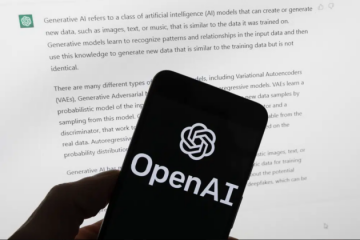El Pixel Watch tiene su propio conjunto de aplicaciones que se han instalado a través de Play Store. Estas aplicaciones obtienen actualizaciones de seguridad y funciones al igual que las aplicaciones en nuestros teléfonos inteligentes. Sin embargo, estas aplicaciones no se actualizan automáticamente cuando actualizamos sus contrapartes de teléfono y, por lo tanto, necesitamos algunos aportes de nuestra parte para mantenerlas actualizadas. Así es como puedes instalar actualizaciones de aplicaciones en tu Pixel Watch:
Haz clic en la corona del reloj para abrir el cajón de aplicaciones. Una vez que el cajón de la aplicación esté abierto, desplácese hacia abajo girando la corona o deslizando hacia arriba en la pantalla hasta llegar a la lista de”Play Store”. Toca”Play Store”y, una vez más, desplázate hacia abajo hasta que veas las opciones”Administrar aplicaciones”y”Configuración”.
Aquí tendrá la opción de actualizar manualmente todas sus aplicaciones Watch o configurar esto, para que suceda automáticamente. Para actualizar sus aplicaciones manualmente, toque”Administrar aplicaciones”, y si hay actualizaciones disponibles, lo primero que verá es el título “Actualizaciones disponibles” y cuántas actualizaciones de aplicaciones que tienes pendientes. En este punto, puede continuar tocando “Actualizar todo” o tocando el nombre de cada aplicación individualmente para actualizarlo.
Alternativamente, puede optar por hacer que todo esto suceda automáticamente. al activar la opción de”Actualización automática de aplicaciones”, que se puede encontrar en Configuración. Cuando está habilitado, sus aplicaciones se actualizarán automáticamente cuando su reloj se esté cargando y esté conectado a una red wifi.
¡Solo quiero los pasos!
1. Haz clic en la corona del reloj para abrir el cajón de aplicaciones.
2. Desplácese hacia abajo girando la corona o deslizando hacia arriba en la pantalla hasta que llegue a la lista de “Play Store”.
3. Toca “Play Store” y desplázate hacia abajo hasta que veas las opciones “Administrar aplicaciones” y “Configuración”.
4. Para actualizar sus aplicaciones manualmente, toque “Administrar aplicaciones” y luego “Actualizar todo” si hay actualizaciones disponibles.
5. Para actualizar sus aplicaciones automáticamente, toque “Configuración”, luego habilite la opción para “Actualizar aplicaciones automáticamente”.